
OpenAI 已经为 Windows 用户推出了 ChatGPT 桌面应用,但目前该应用仍处于早期版本阶段,暂时只对付费用户开放,包括 ChatGPT Plus、Team、Enterprise 和 Education 用户。
Windows 版 ChatGPT 应用支持使用Alt + Space快捷键快速启动,方便你随时开始对话。它还有「窗口置顶」功能,可以将窗口固定在屏幕上方,并与其他应用同时操作,实现高效的多任务处理。此外,它还支持文件拖拽功能,进一步提升了使用效率。
在 Windows 11 上,有 3 种方式可以安装 ChatGPT 应用:通过 Microsoft Store、使用 Winget 包管理命令,以及借助 Dev Home 开发人员主页,下面我们就分别进行介绍。
方法 1:通过 Microsoft Store 安装 ChatGPT 应用
1在浏览器中访问 ChatGPT 应用页面,点击「在 Microsoft Store 中查看」。
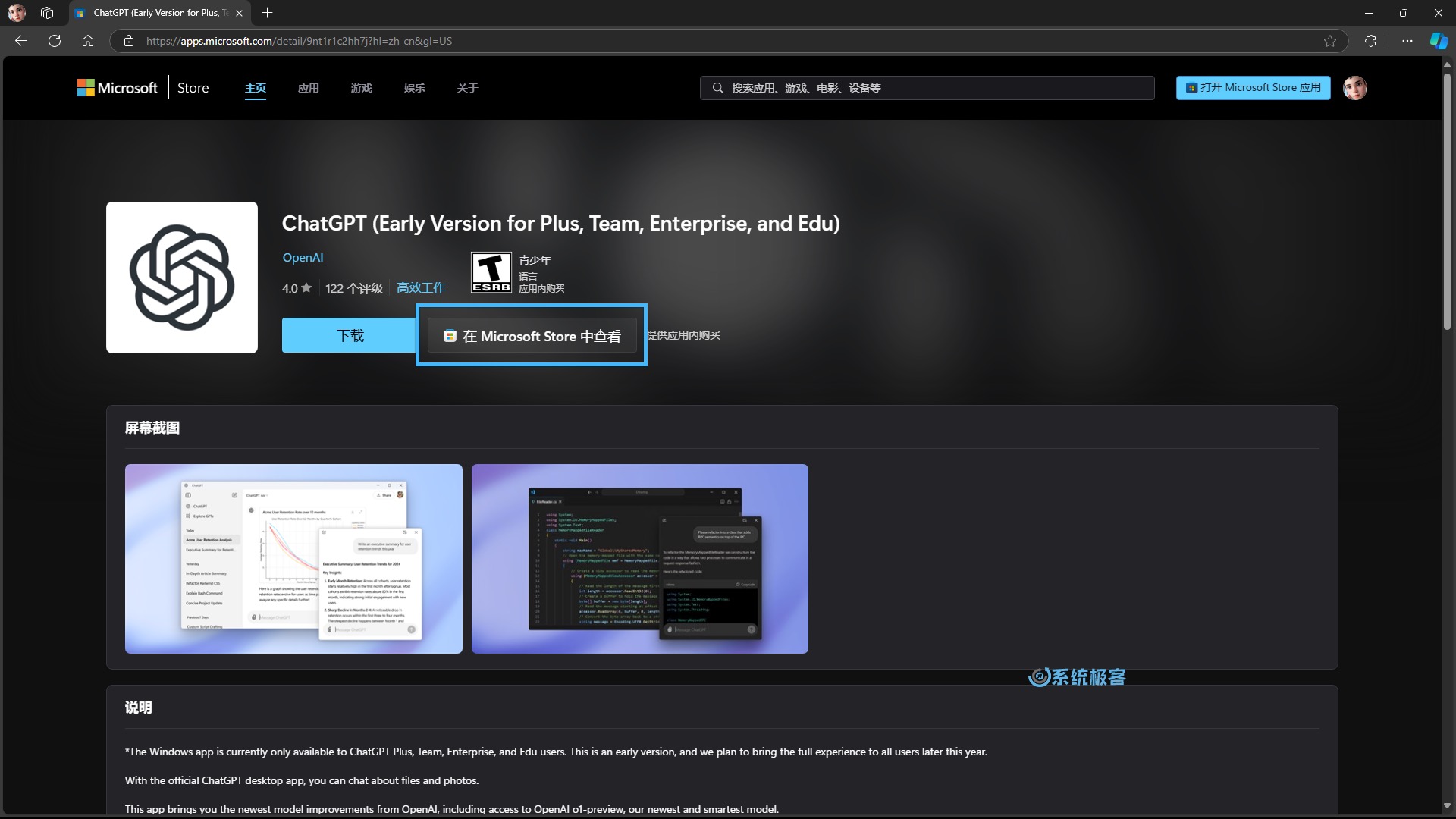
2在「Microsoft Store」中点击「安装」按钮。
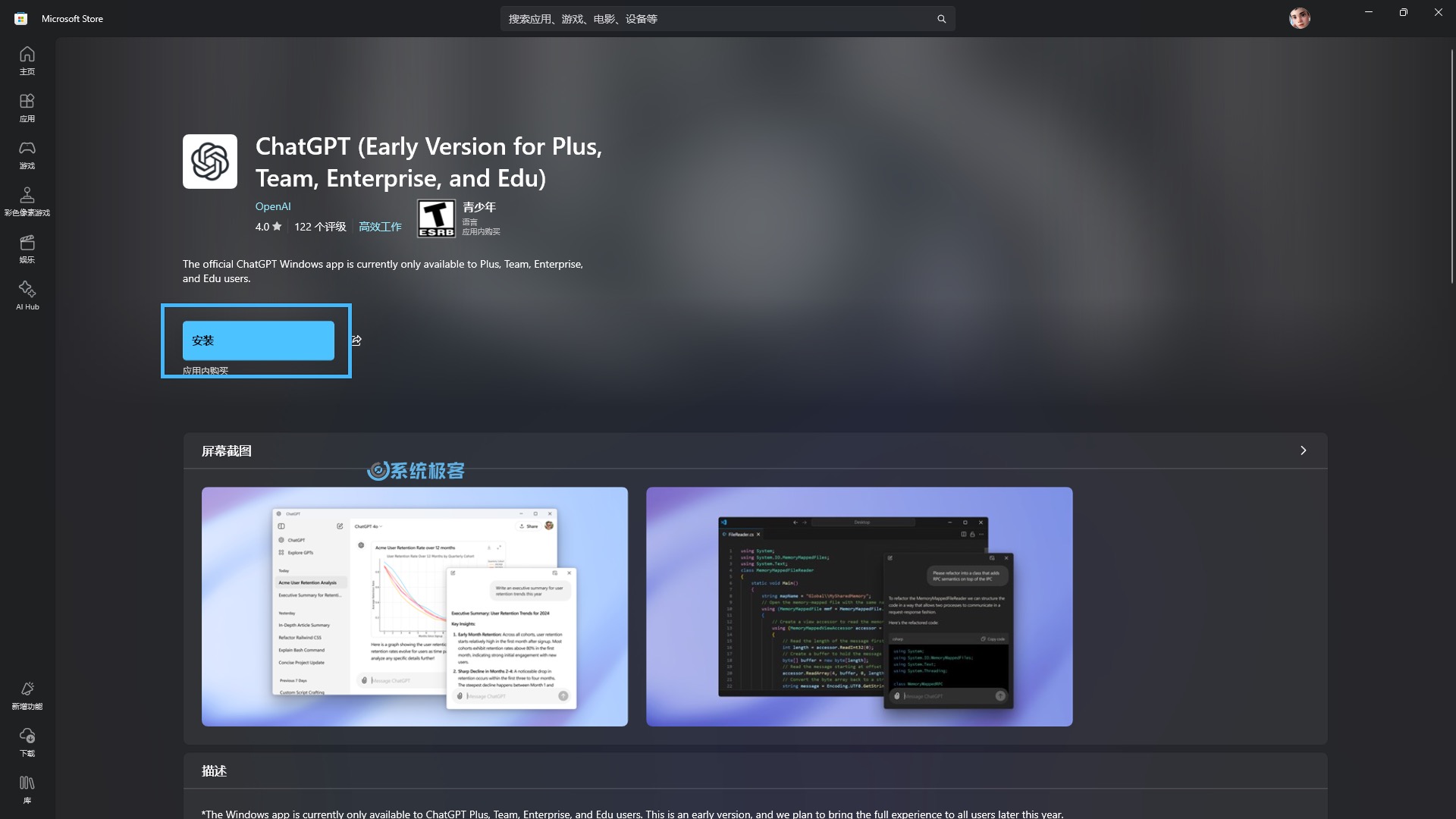
方法 2:使用 winget 安装 ChatGPT 应用
1右键点击「开始」菜单,选择「终端管理员」,以管理员权限打开 Windows 终端。
2在「终端」中执行以下命令来安装 ChatGPT 应用:
winget install --id 9nt1r1c2hh7j
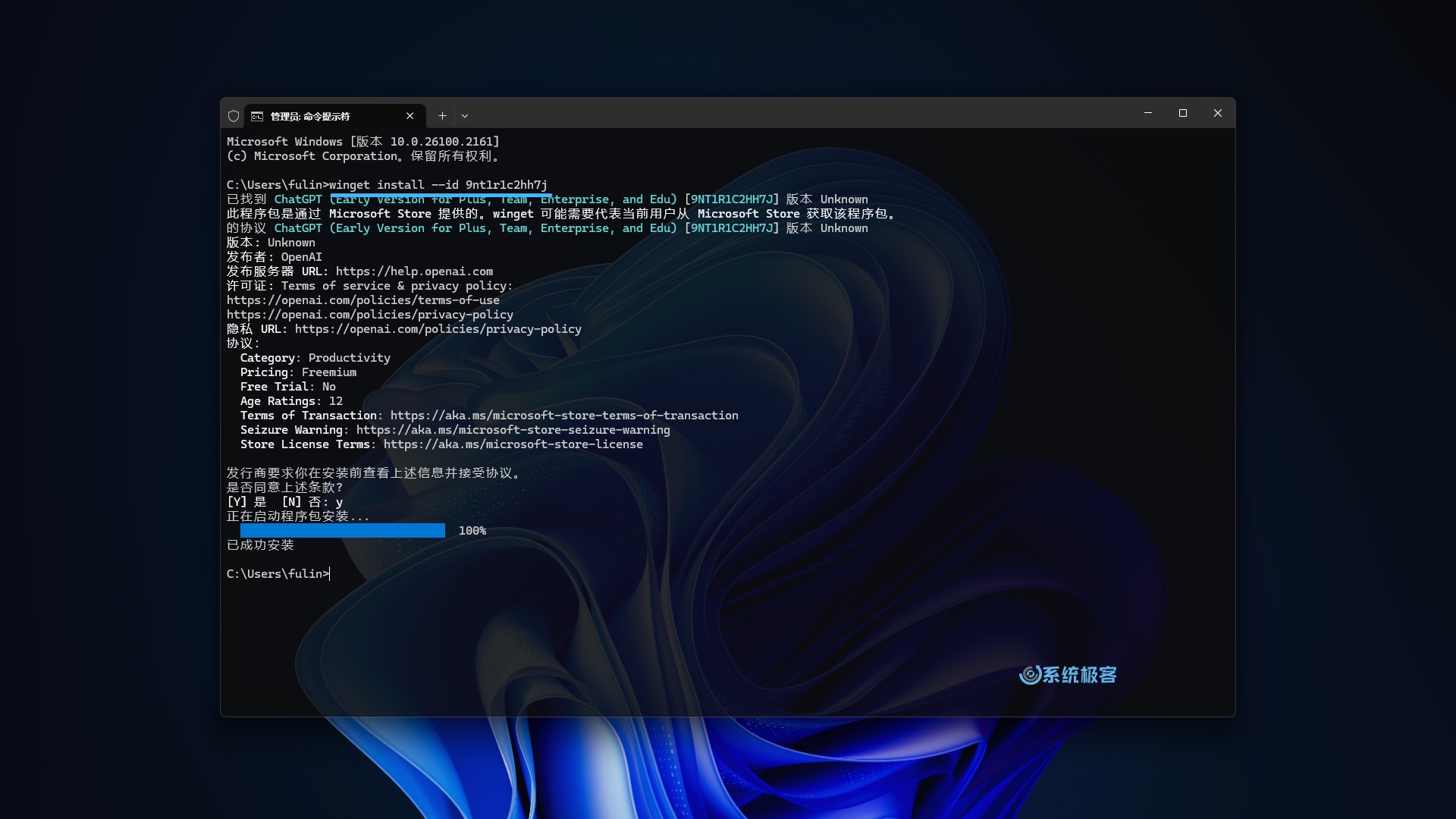
方法 3:通过 Dev Home 安装 ChatGPT 应用
如果你是一名正在使用 Dev Home 的开发人员,也可以通过它来安装 ChatGPT 应用:
1打开「开发人员主页」,选择「计算机配置」。
2点击「安装应用程序」,并在搜索框中输入9nt1r1c2hh7j。
3在搜索结果中,点击 ChatGPT 应用旁边的「添加」(加号)按钮,然后点击「下一步」。
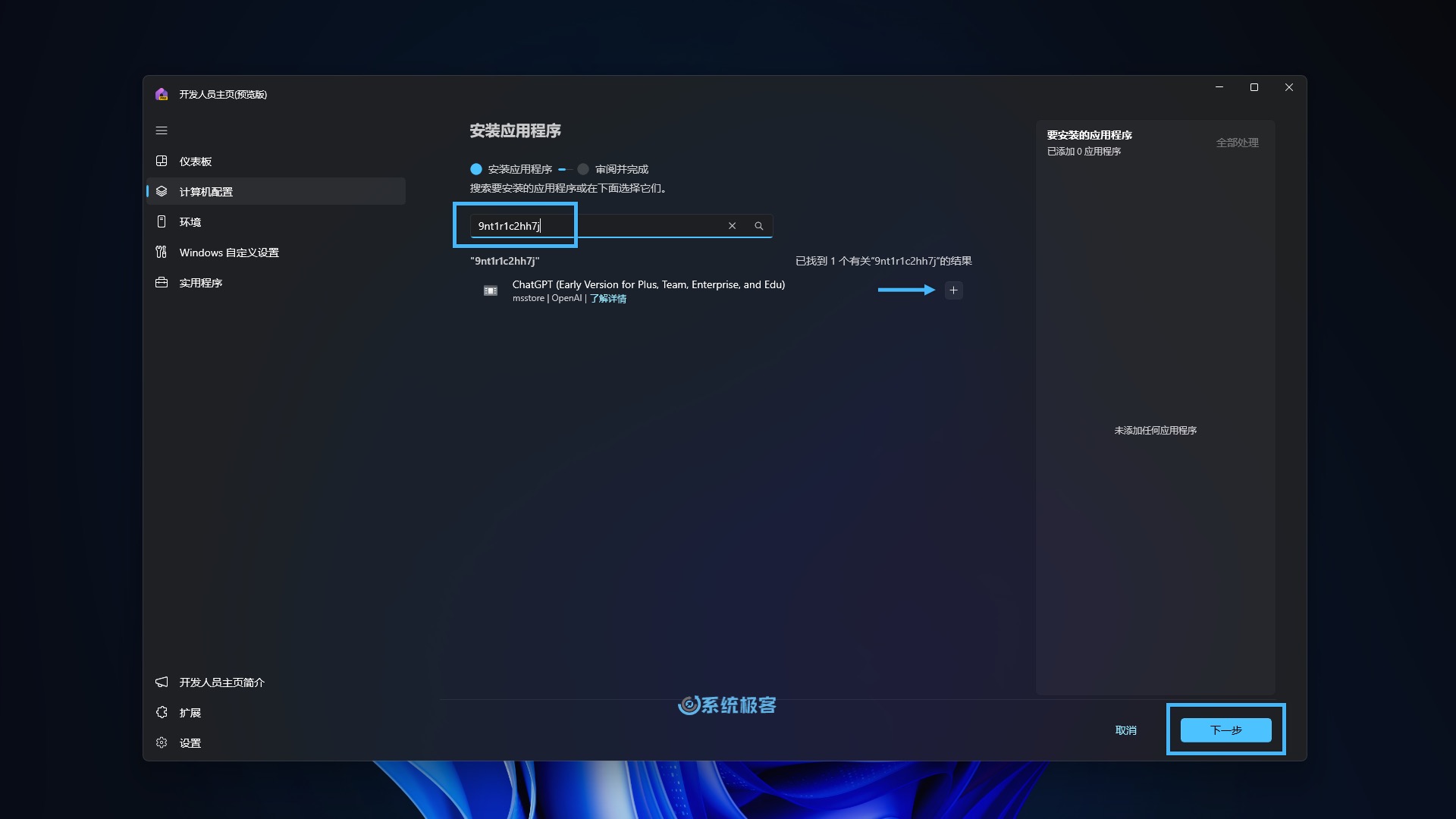
4勾选「我同意并想要继续」,然后点击「设置」。
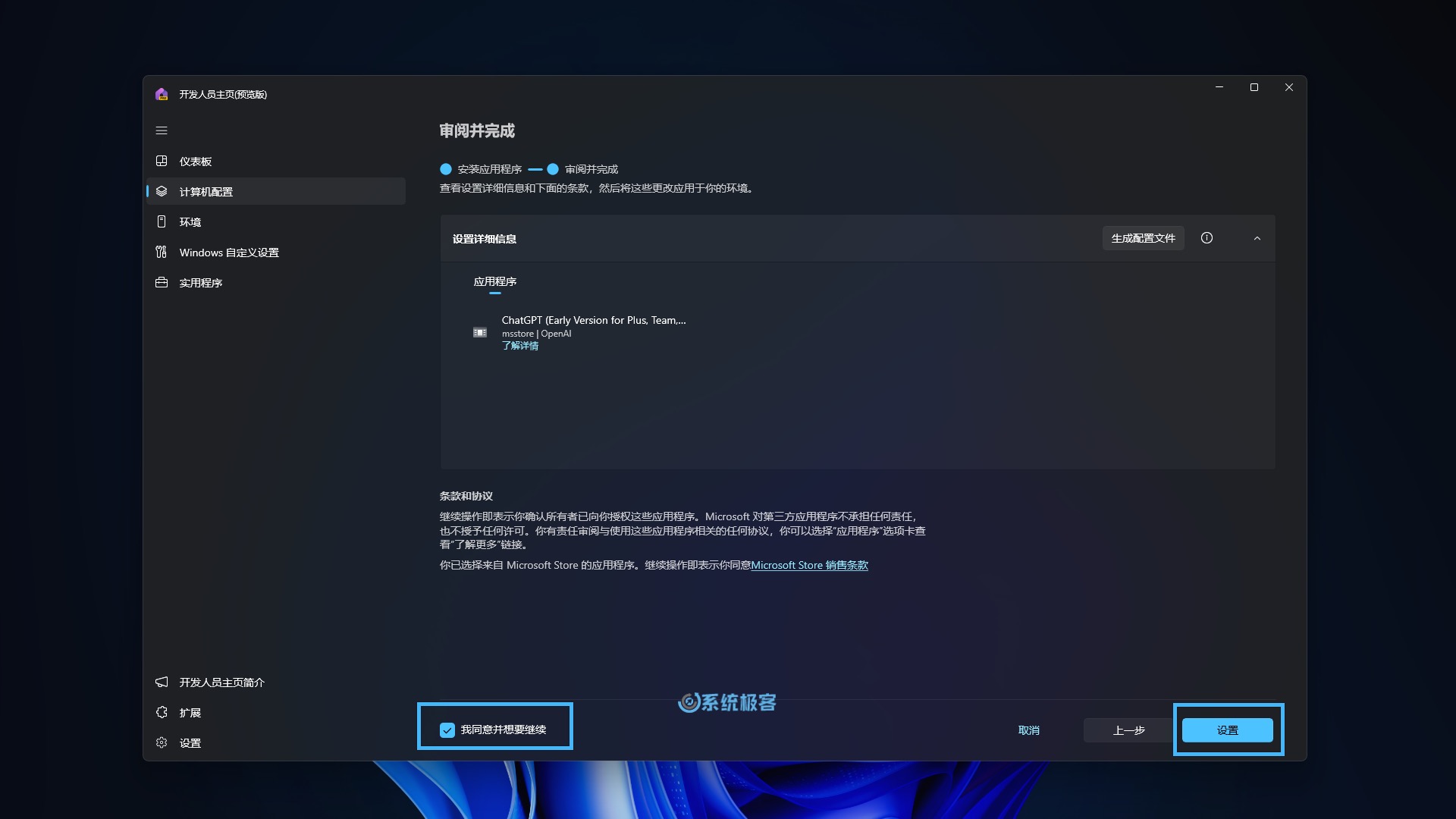
5等待安装完成后,点击「已完成」。
在 Windows 11 上安装 ChatGPT 桌面应用非常简单,无论是通过 Microsoft Store、Winget 命令行工具,还是借助 Dev Home,都能轻松完成。它为 ChatGPT 付费用户提供了诸多便捷功能,如快捷键启动、窗口置顶和文件拖拽等,极大提升了使用效率。





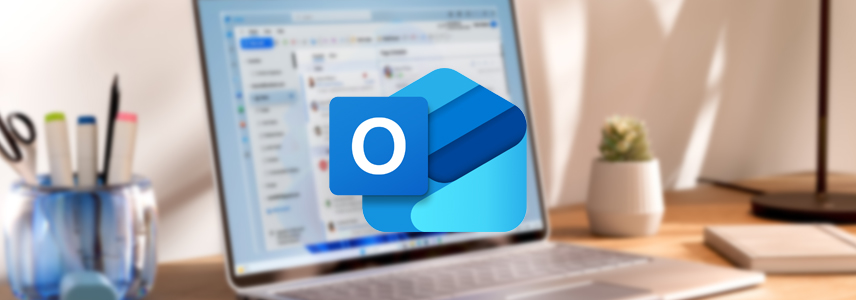


 CPU 的一些事
CPU 的一些事 Linux 的一些事
Linux 的一些事 Microsoft PowerToys
Microsoft PowerToys Microsoft Sysinternals
Microsoft Sysinternals




最新评论
gnmoe-remote-desktop去掉了vnc, 只能rdp,linux连linux没问题, 在wayland下黑屏,windows连linux根本连不上!bug还不止这个,cheese替换成了camera后 not found报错,需要增加用户到video分组,然后重启pipewire,,
改注册表只是提前拿到已经正式发布但还没全面推送的 24H2 而已,不过 24H2 的兼容性问题确实有点多。
修改注册表方式通过 Windows Update 升级靠谱不?
在「恢复模式」中去试试,或者把 SIP 关掉试试。